电脑更新win11系统屏幕变很暗的两种解决方法 电脑更新win11系统屏幕变很暗怎么回事
更新时间:2023-01-13 05:16:41作者:cblsl
电脑升级win11系统后开机发现屏幕变很暗,什么内容都看不清楚,怎么回事?造成此故障原因很多,可能是开启自适应亮度功能导致的,又或者亮度被调节了。遇到这个疑问,今天给大家详解win11系统屏幕变很暗的两种解决方法。
方法一:
1、首先我们打开底部最左边的“ 开始菜单 ” 。
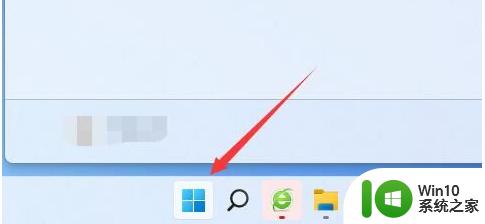
2、然后打开最上面的“ 设置 ” 。
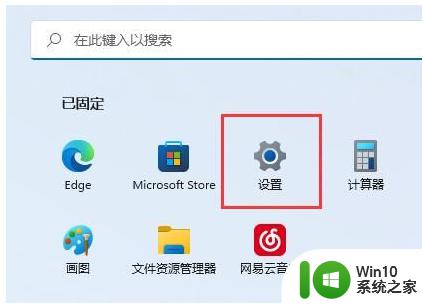
3、接着进入右边的“ 屏幕 ”选项。
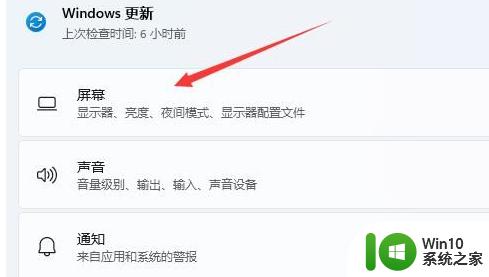
4、打开后,在其中就可以调节“ 亮度 ”。
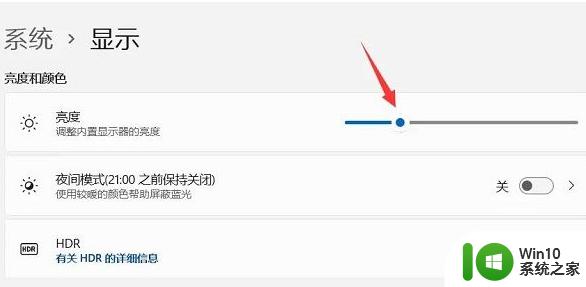
方法二:
1、如果调亮之后,后面又莫名其妙变暗了。
2、说明开启了自适应亮度,将它关闭即可解决。
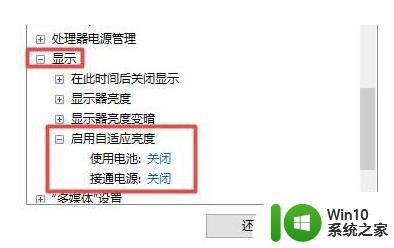
win11系统屏幕变很暗与硬件、系统设置都有关闭,如果是显示屏故障,那只能重新更换一个。要是系统设置问题,参考上文步骤修复即可。
电脑更新win11系统屏幕变很暗的两种解决方法 电脑更新win11系统屏幕变很暗怎么回事相关教程
- win11屏幕亮度自动变暗怎么办 win11屏幕亮度变暗解决方法
- win11更新完亮度很暗解决方法 win11更新后亮度调节失效怎么办
- win11屏幕突然变黑两种解决方法 win11屏幕突然变黑导致的可能原因有哪些
- 更新win11系统后C盘变小如何处理 更新win11后c盘空间变小了怎么回事
- win11更新后桌面闪屏怎么解决 win11系统更新后闪屏如何消除
- 电脑更新windows11系统后黑屏如何修复 Win11系统更新后桌面黑屏原因与解决方法
- win11系统怎么变成win10系统 如何将新电脑预装的Win11改回Win10
- 更新win11然后蓝屏了如何解决 win11更新后蓝屏怎么回事
- win11开机屏幕狂闪不停后黑屏如何处理 win11系统更新后屏幕闪烁黑屏怎么解决
- win11系统电脑怎么设置屏幕常亮 win11怎么设置电脑屏幕常亮
- 更新win11系统后软件下载不了两种解决方法 更新win11系统后软件下载不了如何解决
- Win11电脑C盘变红的两种解决方法 Win11电脑C盘变红是怎么回事
- win11系统启动explorer.exe无响应怎么解决 Win11系统启动时explorer.exe停止工作如何处理
- win11显卡控制面板不见了如何找回 win11显卡控制面板丢失怎么办
- win11安卓子系统更新到1.8.32836.0版本 可以调用gpu独立显卡 Win11安卓子系统1.8.32836.0版本GPU独立显卡支持
- Win11电脑中服务器时间与本地时间不一致如何处理 Win11电脑服务器时间与本地时间不同怎么办
win11系统教程推荐
- 1 win11安卓子系统更新到1.8.32836.0版本 可以调用gpu独立显卡 Win11安卓子系统1.8.32836.0版本GPU独立显卡支持
- 2 Win11电脑中服务器时间与本地时间不一致如何处理 Win11电脑服务器时间与本地时间不同怎么办
- 3 win11系统禁用笔记本自带键盘的有效方法 如何在win11系统下禁用笔记本自带键盘
- 4 升级Win11 22000.588时提示“不满足系统要求”如何解决 Win11 22000.588系统要求不满足怎么办
- 5 预览体验计划win11更新不了如何解决 Win11更新失败怎么办
- 6 Win11系统蓝屏显示你的电脑遇到问题需要重新启动如何解决 Win11系统蓝屏显示如何定位和解决问题
- 7 win11自动修复提示无法修复你的电脑srttrail.txt如何解决 Win11自动修复提示srttrail.txt无法修复解决方法
- 8 开启tpm还是显示不支持win11系统如何解决 如何在不支持Win11系统的设备上开启TPM功能
- 9 华硕笔记本升级win11错误代码0xC1900101或0x80070002的解决方法 华硕笔记本win11升级失败解决方法
- 10 win11玩游戏老是弹出输入法解决方法 Win11玩游戏输入法弹出怎么办
win11系统推荐
- 1 win11系统下载纯净版iso镜像文件
- 2 windows11正式版安装包下载地址v2023.10
- 3 windows11中文版下载地址v2023.08
- 4 win11预览版2023.08中文iso镜像下载v2023.08
- 5 windows11 2023.07 beta版iso镜像下载v2023.07
- 6 windows11 2023.06正式版iso镜像下载v2023.06
- 7 win11安卓子系统Windows Subsystem For Android离线下载
- 8 游戏专用Ghost win11 64位智能装机版
- 9 中关村win11 64位中文版镜像
- 10 戴尔笔记本专用win11 64位 最新官方版